Как сгенерировать запрос на сертификат (CSR) для MS Exchange 2016
Выпуск SSL-сертификата для Microsoft Exchange 2016 инициируется с сервера, для защиты которого нужен сертификат.
Для этого откройте Центр администрирования Microsoft Exchange и перейдите в меню Серверы — Сертификаты. Укажите сервер, на который хотите создать запрос на сертификат, и нажмите «+»
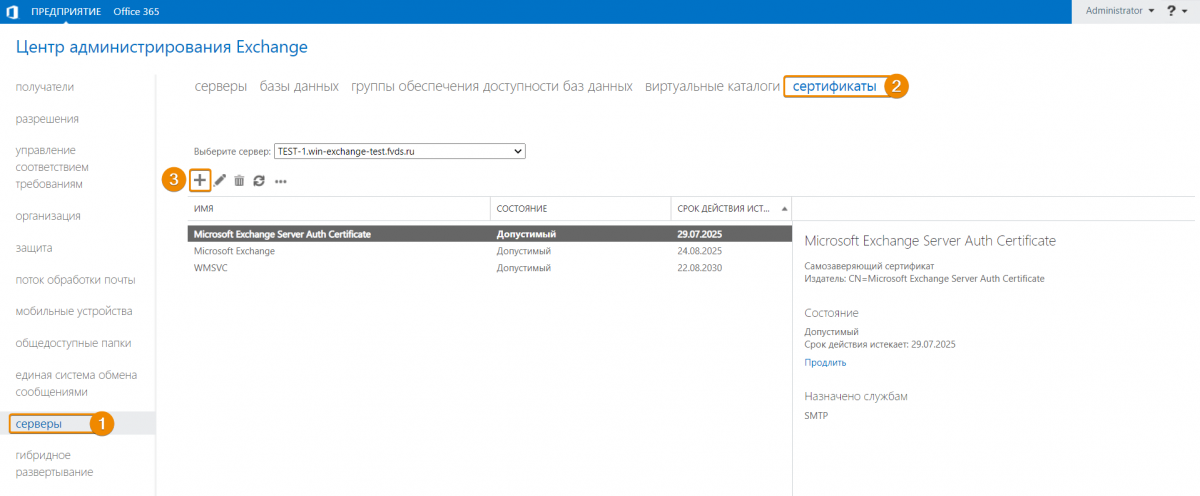
Откроется мастер создания сертификатов. Выберите пункт «Создать запрос на сертификат, подписанный центром сертификации» и нажмите «Далее».
На следующем шаге введите «опознавательное» имя сертификата и нажмите «Далее». Оно не будет использоваться в запросе, но с его помощью вы сможете найти этот сертификат позже.
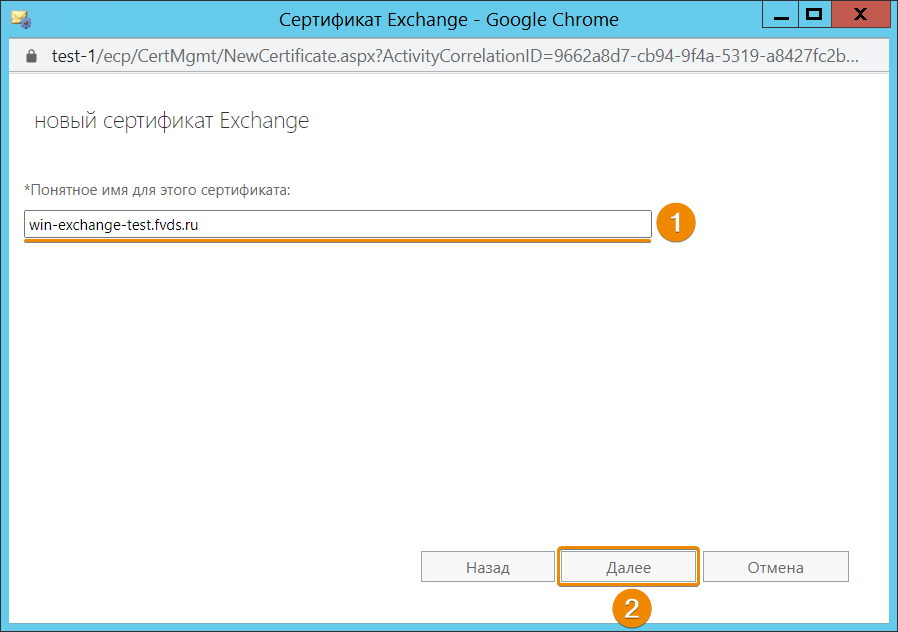
На следующем шаге мастер предложит настроить групповой сертификат.
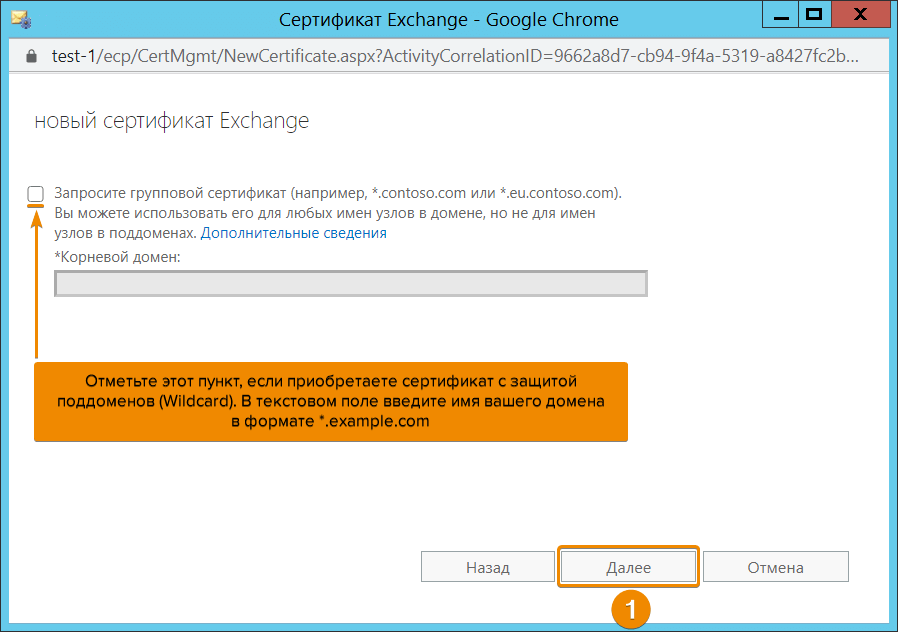
- Если вы хотите защитить сертификатом домен со всеми поддоменами (например,
*.example.com, Wildcard), на этом шаге нужно отметить соответствующий пункт и ввести имя корневого домена (в формате*.example.com). - Если вы хотите защитить сертификатом простой домен, нажмите
«Далее»без дополнительных настроек.
На следующем шаге нужно выбрать сервер, на котором будет храниться запрос сертификата. Обычно запрос хранится на сервере, где будет установлен сертификат. Выберите сервер в списке в меню «Обзор» и нажмите «Далее».
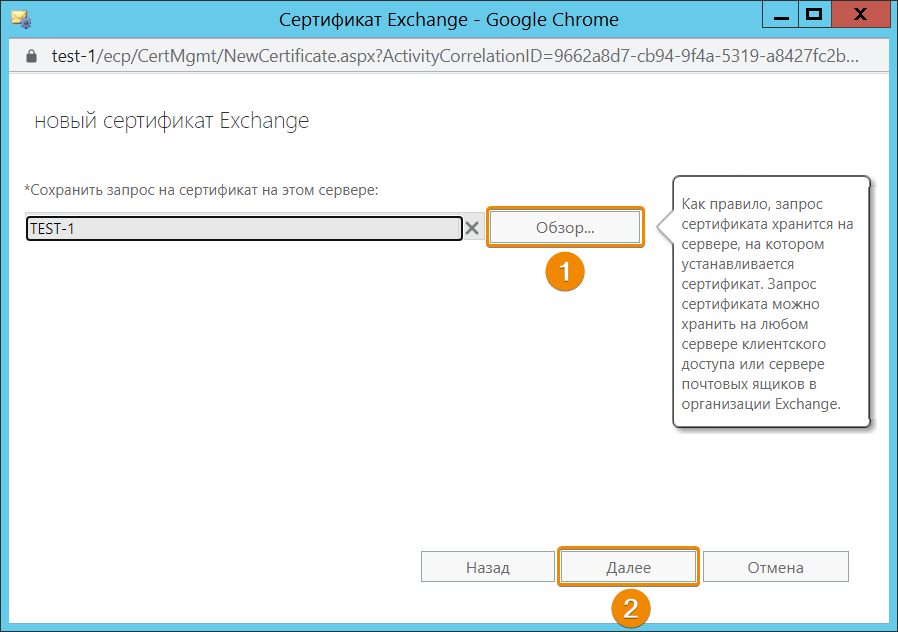
Следующий этап подразумевает выбор узлов, которые вы хотите защитить запрашиваемым сертификатом. Выберите необходимые узлы, зажав клавишу Ctrl и кликая мышкой по нужным пунктам. Для перехода на следующий шаг нажмите «Далее».
Если вы запрашиваете Wildcard-сертификат, этот шаг будет автоматически пропущен.
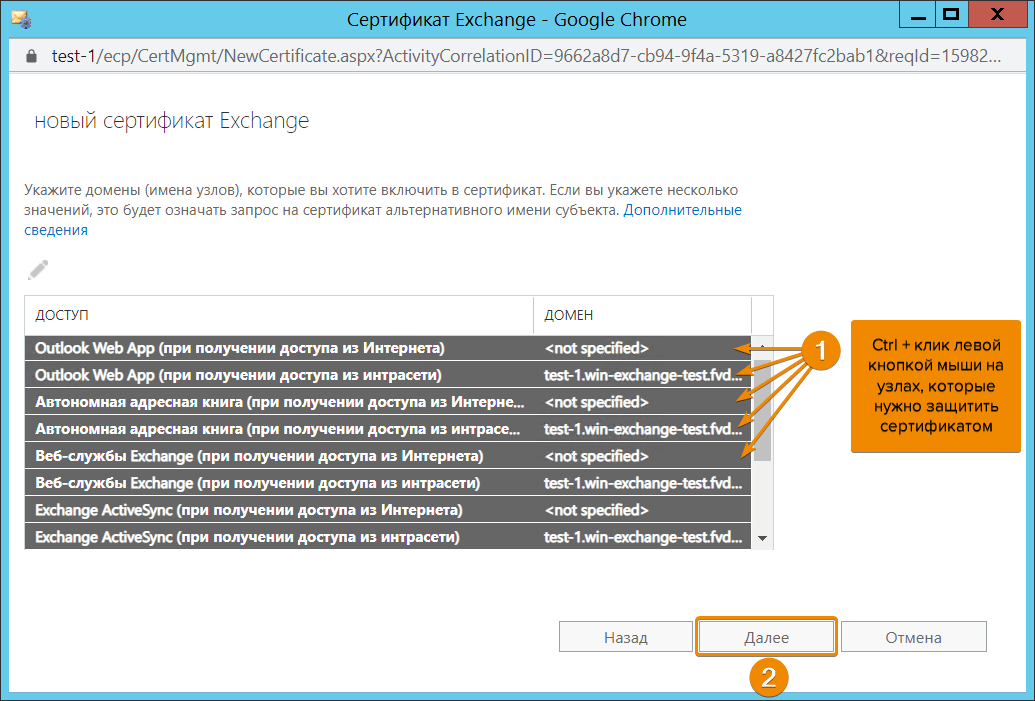
На основе вашего выбора на предыдущем шаге система сгененирует список доменов, которые будут включены в сертификат. На следующем шаге вы можете проверить этот список и удалить или добавить доменные имена.
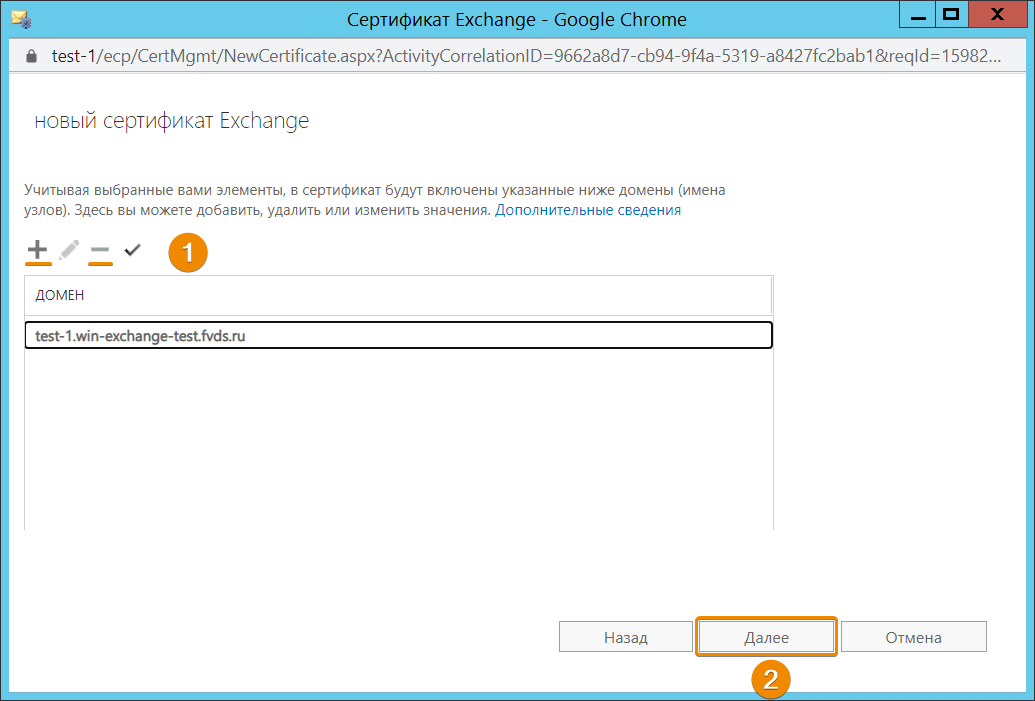
Далее нужно заполнить данные компании — владельца сертификата. Данные рекомендуется заполнять латинскими символами (исключение — название страны, его нужно выбрать из списка).
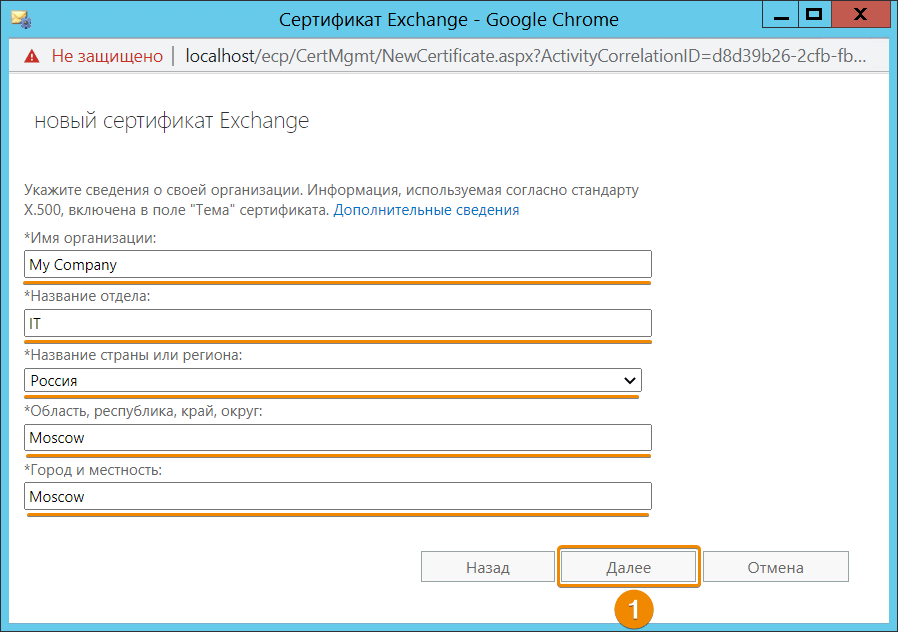
На последнем шаге система предложит указать, где сохранить файл с запросом на сертификат. Путь указывается в формате UNC. Например:
\\SERVERNAME\с$\Users\Administrator\Desktop\cert-request.req
где SERVERNAME — сетевое имя вашего сервера, а cert-request.req — название сохраняемого файла.
После этого нажмите «Готово», и ваш запрос появится в списке сертификатов MS Exchange:
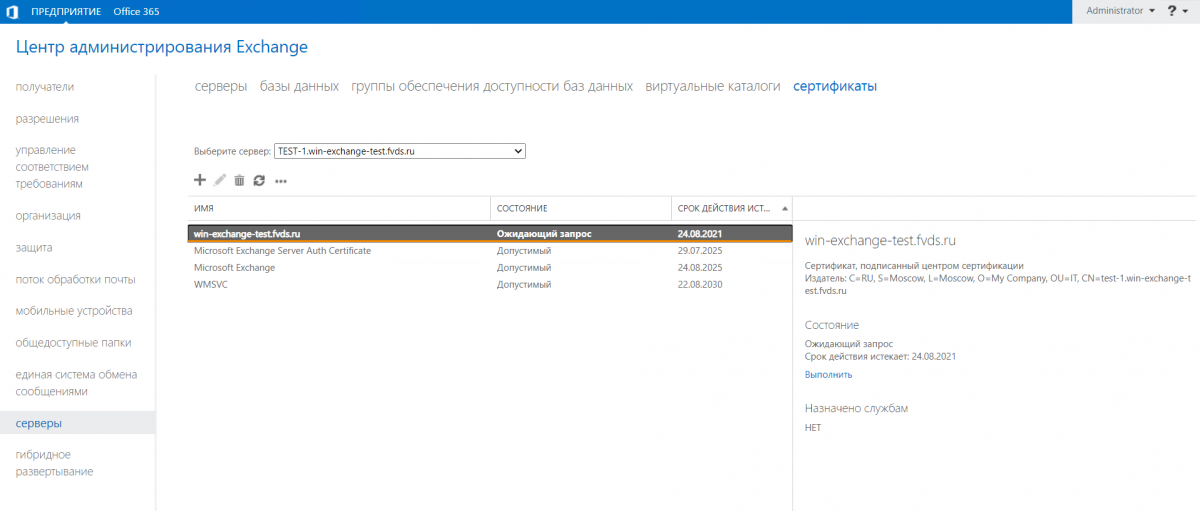
На этом процесс генерации запроса завершён. Осталось использовать его для заказа и выпуска SSL-сертификата.
Для этого найдите файл с запросом на сервере, откройте его с помощью Блокнота и скопируйте его содержимое:
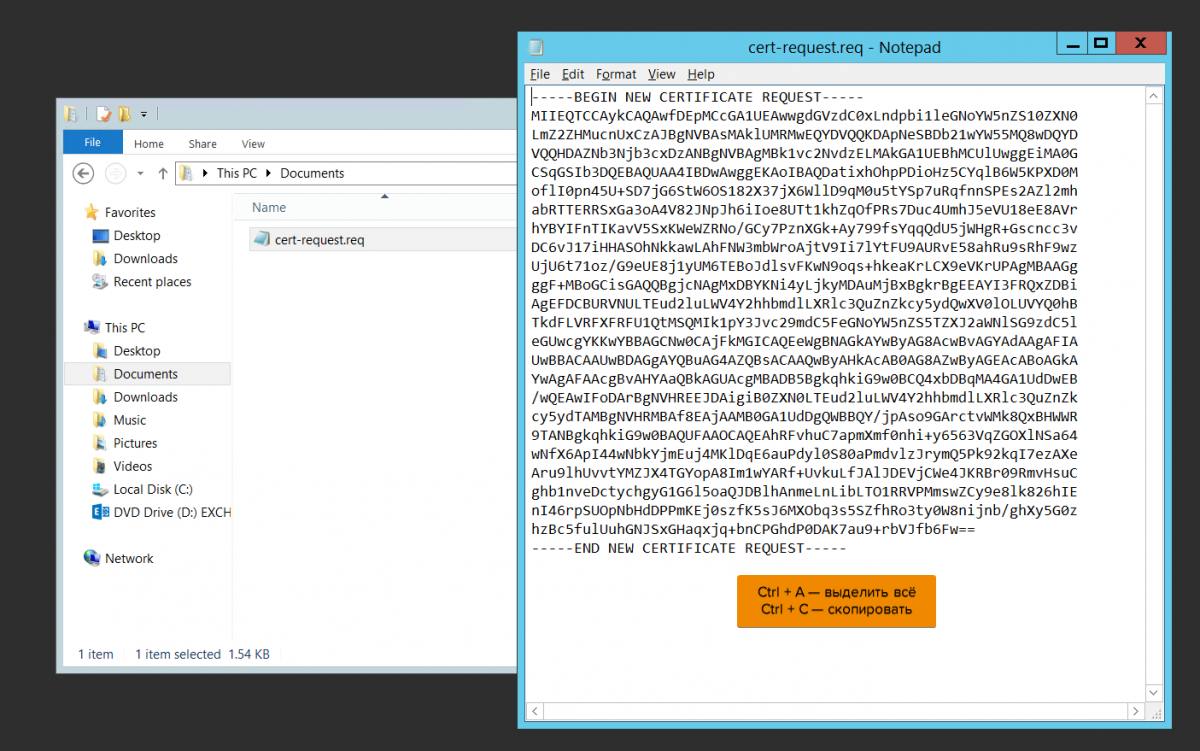
Перейдите на страницу заказа нужного сертификата. В процессе оформления в поле «Запрос на получение сертификата» отметьте пункт «Указать имеющийся», и в поле ввода вставьте скопированный запрос с сервера.
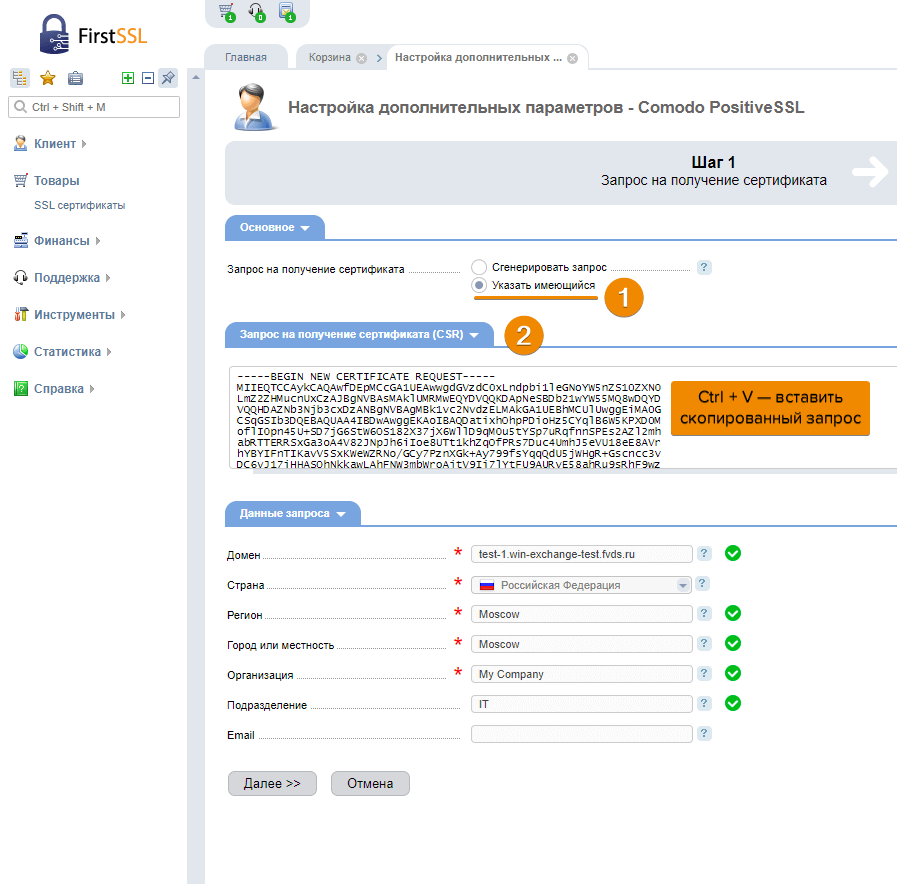
После этого проверьте, что все контактные данные в запросе определены корректно.
На следующем этапе останется заполнить ваши контактные данные, выбрать способ подтверждения сертификата и внести оплату — как при заказе обычного SSL.
